Groen scherm (chromakey) gebruiken in Microsoft Teams
Verbeter je videokwaliteit in Microsoft Teams-vergaderingen met Groen scherm. Gebruik Groen scherm tijdens je vergadering om je verschijning voor een virtuele achtergrond te verscherpen en voorwerpen te gebruiken of verplaatsen zonder de achtergrond te vervormen.
Groen scherm toepassen
Als je Groen scherm wilt gaan gebruiken in Teams, moet je voor een effen achtergrond staan en moet je voor de juiste verlichting zorgen. Vervolgens kun je Groen scherm inschakelen en configureren in je Teams-instellingen.
Groen scherm toepassen:
-
Neem deel aan je vergadering in Teams.
-
Selecteer in het pre-joinscherm Effecten en avatars

-
Schakel in Apparaten de wisselknop Groen scherm in.
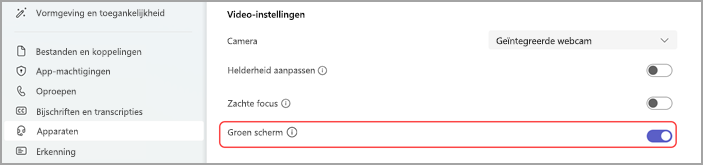
-
Controleer in het schermvoorbeeld of de gedetecteerde kleur nauwkeurig is. Als dat niet zo is, selecteer je het selectievakje in het schermvoorbeeld om de achtergrondkleur te kiezen.
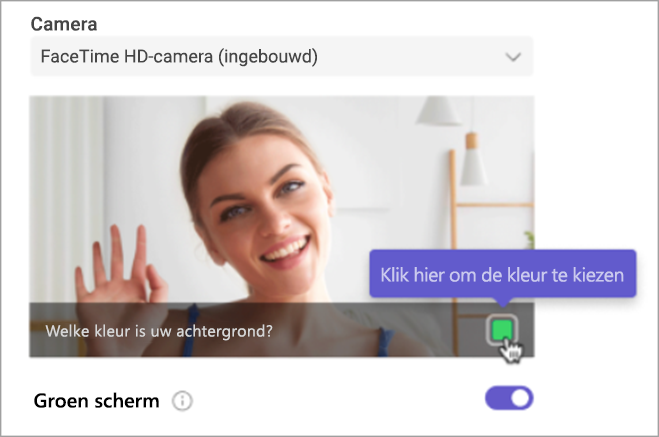
-
Selecteer je achtergrond met de kleurenpipet om de kleur te kiezen en je groene scherm te configureren.
-
Sluit je instellingen om terug te keren naar het pre-joinscherm.
-
Selecteer Nu deelnemen om deel te nemen aan je vergadering met Groen scherm.
Opmerking: Opmerking: als je Groen scherm op meerdere apparaten wilt gebruiken, moet je dit op elk apparaat inschakelen.
Instellingen voor Groen scherm wijzigen
Zodra je Groen scherm hebt ingeschakeld en geconfigureerd, wordt dit automatisch toegepast op al je toekomstige vergaderingen. Configureer een nieuwe achtergrond of schakel Groen scherm volledig uit door de instellingen voor Groen scherm te wijzigen.
Instellingen voor Groen scherm wijzigen in Teams:
-
Selecteer Instellingen en meer


-
Selecteer Apparaten

-
Schakel de wisselknop Groen scherm aan of uit.
Als je een nieuwe achtergrond opnieuw wilt configureren, selecteer je het vak in het schermvoorbeeld om je achtergrondkleur te kiezen met de kleurenpipet. Selecteer vervolgens de achtergrondkleur met het kleur pipet.
Je wijzigingen worden automatisch opgeslagen.










